如何打开隐藏软件 电脑隐藏的应用软件如何显示出来
更新时间:2024-08-21 10:36:29作者:jiang
在日常使用电脑的过程中,有时候我们会发现一些应用软件被隐藏起来,不知道该如何打开,这种情况可能是因为误操作或者系统设置问题所造成的。但是不用担心,其实很容易将隐藏的应用软件显示出来。接下来我们就来看看如何打开隐藏软件,让电脑中的应用软件重新出现在我们的视野中。
方法如下:
1.双击此电脑图标,打开我的电脑。
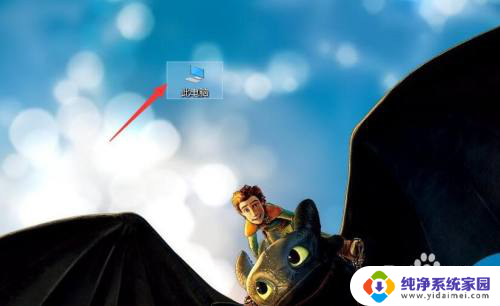
2.然后点击左侧的桌面。
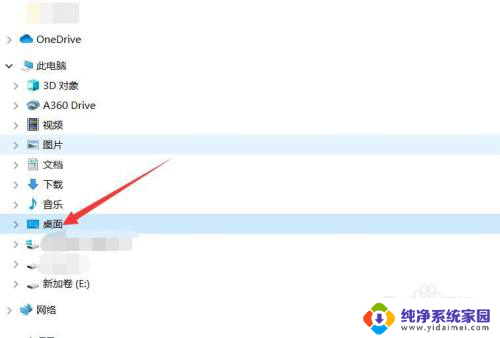
3.点击最上面的查看选项。
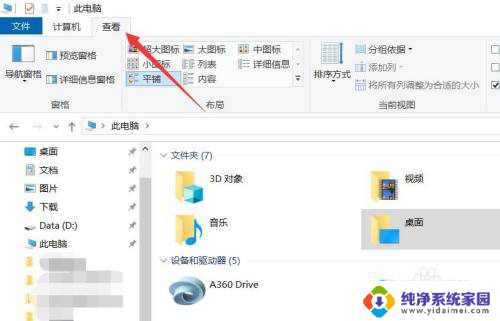
4.在查看菜单中,找到隐藏的项目。将其前面的复选框勾选起来。
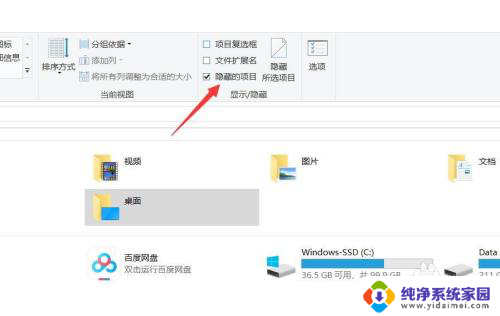
5.最后把要显示的应用程序属性中的隐藏勾拿掉即可。
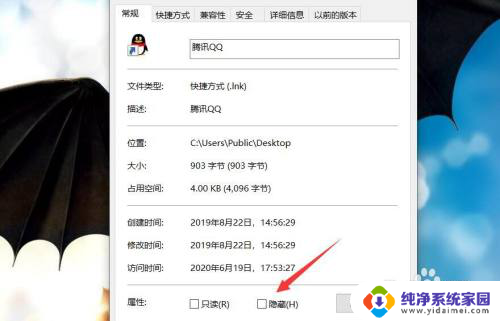
以上是如何查看隐藏软件的全部内容的步骤,希望这些步骤能对需要的用户有所帮助。
如何打开隐藏软件 电脑隐藏的应用软件如何显示出来相关教程
- 如何打开隐藏软件? 电脑隐藏的应用软件如何显示
- 怎么打开隐藏的软件 如何显示电脑隐藏的应用软件
- 电脑隐藏的app怎么弄出来 怎么显示隐藏的应用软件
- 如何打开隐藏了的软件 电脑隐藏的应用软件怎么找回
- 怎么打开应用隐藏 电脑隐藏的应用软件显示方法
- 隐藏图标的应用怎么打开 怎样显示隐藏的电脑应用软件
- 怎么找到隐藏的应用软件 电脑隐藏应用软件的显示方法
- 打开软件隐藏 怎么让电脑显示隐藏的应用程序
- 怎么把桌面隐藏的软件重新显示出来 电脑隐藏的应用软件如何找回
- 如何把隐藏的应用回到桌面 电脑隐藏的应用软件如何找回
- 笔记本开机按f1才能开机 电脑每次启动都要按F1怎么解决
- 电脑打印机怎么设置默认打印机 怎么在电脑上设置默认打印机
- windows取消pin登录 如何关闭Windows 10开机PIN码
- 刚刚删除的应用怎么恢复 安卓手机卸载应用后怎么恢复
- word用户名怎么改 Word用户名怎么改
- 电脑宽带错误651是怎么回事 宽带连接出现651错误怎么办